HTC G13 CDMA版 s-on改s-off
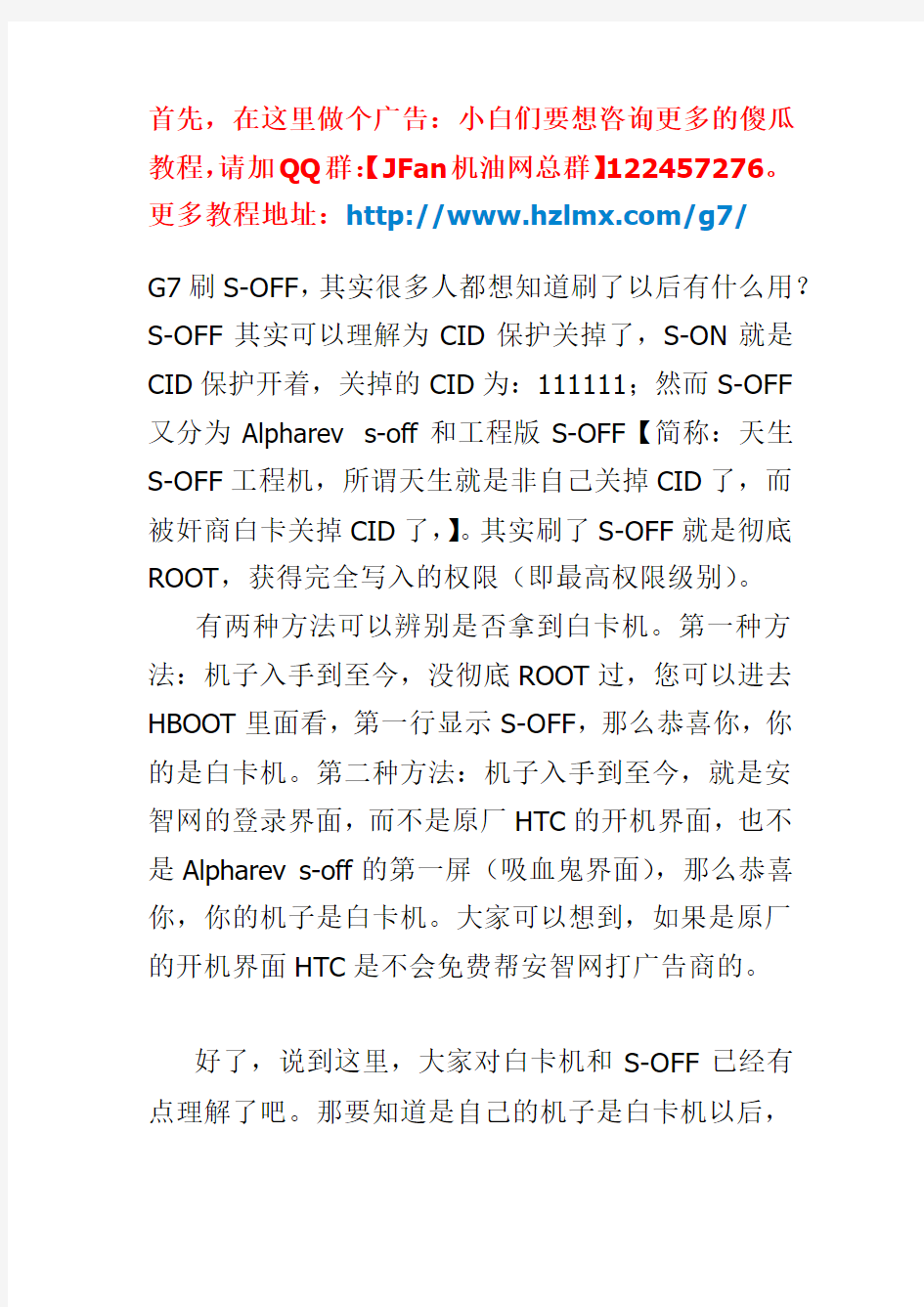
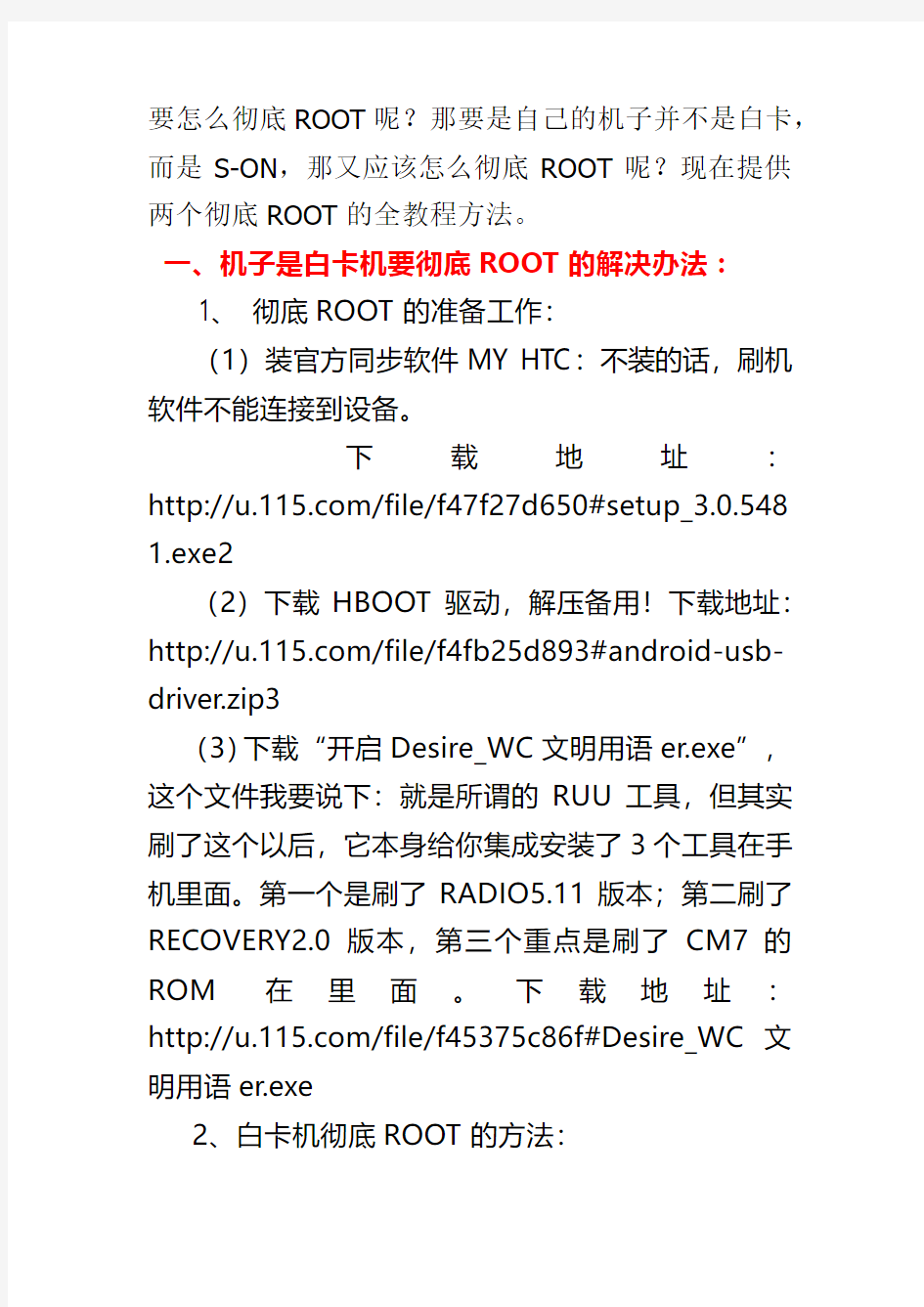
首先,在这里做个广告:小白们要想咨询更多的傻瓜教程,请加QQ群:【JFan机油网总群】122457276。更多教程地址:https://www.360docs.net/doc/4d10380469.html,/g7/
G7刷S-OFF,其实很多人都想知道刷了以后有什么用?S-OFF其实可以理解为CID保护关掉了,S-ON就是CID保护开着,关掉的CID为:111111;然而S-OFF 又分为Alpharev s-off和工程版S-OFF【简称:天生S-OFF工程机,所谓天生就是非自己关掉CID了,而被奸商白卡关掉CID了,】。其实刷了S-OFF就是彻底ROOT,获得完全写入的权限(即最高权限级别)。
有两种方法可以辨别是否拿到白卡机。第一种方法:机子入手到至今,没彻底ROOT过,您可以进去HBOOT里面看,第一行显示S-OFF,那么恭喜你,你的是白卡机。第二种方法:机子入手到至今,就是安智网的登录界面,而不是原厂HTC的开机界面,也不是Alpharev s-off的第一屏(吸血鬼界面),那么恭喜你,你的机子是白卡机。大家可以想到,如果是原厂的开机界面HTC是不会免费帮安智网打广告商的。
好了,说到这里,大家对白卡机和S-OFF已经有点理解了吧。那要知道是自己的机子是白卡机以后,
要怎么彻底ROOT呢?那要是自己的机子并不是白卡,而是S-ON,那又应该怎么彻底ROOT呢?现在提供两个彻底ROOT的全教程方法。
一、机子是白卡机要彻底ROOT的解决办法:
1、彻底ROOT的准备工作:
(1)装官方同步软件MY HTC:不装的话,刷机软件不能连接到设备。
下载地址:https://www.360docs.net/doc/4d10380469.html,/file/f47f27d650#setup_3.0.548 1.exe2
(2)下载HBOOT驱动,解压备用!下载地址:https://www.360docs.net/doc/4d10380469.html,/file/f4fb25d893#android-usb-driver.zip3
(3)下载“开启Desire_WC文明用语er.exe”,这个文件我要说下:就是所谓的RUU工具,但其实刷了这个以后,它本身给你集成安装了3个工具在手机里面。第一个是刷了RADIO5.11版本;第二刷了RECOVERY2.0版本,第三个重点是刷了CM7的ROM在里面。下载地址:https://www.360docs.net/doc/4d10380469.html,/file/f45375c86f#Desire_WC文明用语er.exe
2、白卡机彻底ROOT的方法:
将你的Desire与PC连接(开发模式必须开启,选择仅充电),接着选中注意事项并点击下一步!然后确认下开始下一步!(大家必须安装最新版HTC Sycn,才能保证有相应的驱动)接着工具会开始验证你相应的手机信息,稍等片刻即可完成!(此步失败的话先检查你的驱动是否是最新的)成功验证后会弹出窗口,继续点击更新!然后点击下一步再次点击下一步开始脱离白卡的魔爪!接着就是等待工具更新系统!更新完成后会弹出下列恭喜的界面!此时就代表你已经脱离白卡的魔爪了!
提示171和155错误的:请先确认你的电脑是否安装了hboot驱动(不是adb驱动)并手动将手机进去fastboot,再连接电脑刷!出现提示170的童鞋,请先确认hboot驱动已经安装,然后手动进去fasboot界面,显示“BOOTLOADER”此时再按一下电源键,由“BOOTLOADER”变成显示“FASTBOOT”如果提示更新驱动就更新一下下载的hboot驱动,更新完毕之后不用断开USB直接打开Desire_WC文明用语er.exe重刷即可。报签名错误的:先把固件版本降级到1.21,再重新刷RUU即可。如果有朋友按照教程操作还不行,电脑界面提示“未知的错误,OM更新实用程序无法更新您的
Android手机”那可能就是机子里本身的ROM有问题,重新刷一个ROM即可。
二、机子并不是白卡机,但是S-ON的。此时彻底ROOT就不能用刚才的方法去解决,必须通过下载镜像,将镜像刻录到光盘里面,然后将光盘置于电脑,通过电脑读取光盘,彻底ROOT。具体方法如下:
1、准备一根USB线,一个可刻录CD-R的刻录机,和一张空白CD-R光盘或者一个U盘(做U盘启动用的),个人建议用U盘好过用光盘,原因有三:a、光盘感觉不稳定,万一读盘出错或是光驱不好导致卡住了就杯具了;b、U盘的速度快而且不怕运行到一半卡住;c、一般做刷机或者ROOT/S-OFF都是用笔记本比较安全,起码有电池保障,万一停电了也不怕,台式机就不行了,像我这种用老老老笔记本(05年的IBM-X31)没有光驱,所以还是U盘好。
2、下载Root所需ISO文件,不上传了,直接官网地址:http://alpharev.nl/alpharev.iso;(版本1.8,大小24.1MB),并下载U盘工具,下载地址:https://www.360docs.net/doc/4d10380469.html,/soft/88566.htm ,制作好U盘启动工具。
3、
选择下载的ISO,然后选择U盘的盘符,确定就ok 了。
3、设置电脑用U盘启动系统。完成引导后,电脑上会有大片的英文提示,大意是刷机有风险的提示什么的,按任意键继续。
4、电脑屏幕提示英文,意思是“等待手机连接”。手机开机后保持待机界面,连接方式选择仅充电,勾选USB调试模式,通过USB线连接电脑,更新自动开始。
5、更新分为三步,会自动一步一步进行,不用人工干预。第三部进行的时候系统会提示界面会长时间停留在开机第一屏画面,这是正常的,请耐心等待,此时手机有可能会有轻微花屏的现象,这也是正常的。此时绝对不能关机或拔出USB线,否者手机会变砖。本人测试第三部大概用3分钟左右的时间,请同童鞋们多等等吧。
手机状态
6、等待更新完成,系统出现如下提示完成,
此时按电脑上按任意键关机,手机停留在
BootLoader界面,用上下音量键选择“FASTBOOT”,再用上下音量键选择“REBOOT”重启手机即可。
至此刷新HBoot过程全部完成
此时如果进入BootLoader,第一行显示粉底白字“*** AlphaRev ***”字样,第二行应有绿色的“S-OFF”字样。
完全root后,开机第一画面变为
恭喜你,成功了!!
胆大心细一定没问题!!
通过注册表建立Network Adress
通过注册表建立Network Adress 我现在遇到了个很棘手的问题有个人连接到路由器上和我一起上网…而且他很不自觉他要是自己浏览网页聊天我也就不管了…但是他24小时用电驴下载电脑下载电影搞的我网速狂慢!!!我本来想利用访问控制禁止他的MAC 地址结果我不小心紧了他和我的地址都连不上了!!!……很急 我在网上说可以在网卡的属性…高级里改有个叫NETWORK ADDRESS但是我没有他们说有的网卡没有但是可以在注册表里建不是专业的人不会啊所以… 我当时是设置的只允许连接此地址的设备以外的连接都不给…我把我的地址(也不确定是不是我的电脑的地址反正是每次连上后在连接列表显示的地址输了上去)和他的地址输了上去结果我现在根本就连不上去 下面我要说怎么查看自己正确的MAC地址 1. 点击开始菜单 2. 选择“运行” 3. 在运行框上输入CMD 并回车 4. 在命令提示符窗口的C:> 输入IPCONFIG/ALL 5. 记录下其中的Physiacl Address……: 例如:33-30-13-2A-62-6B 那个就是你正确的MAC地址了……如果你看到的不一样说不定那是你网卡的MAC地址并不是你电脑的MAC地址!!我就是错在这里!!把网卡的MAC地址弄了上去结果我还是上不上去下面就是一般人很头疼的问题!!通过注册表建立Network Adress首先在“开始”--》“运行”输入:regedit 进入注册表编辑器。 1、在hkey_local_machinesystemcurrentcontrolsetcontrolclass{4d36e972-e325-11ce-bfc1-08002be10318}000、0001、0002等主键下,查找driverdesc内容为你要修改的网卡的描述的,如0000。 2在其下,添加一个字符串,命名为NetworkAddress ,其值设为你要的MAC 地址(注意地址还是连续写)。如:999999999999 。 3 、然后到其下Ndiparams 中添加一项名为NetworkAddress 的主键,在该主键下添加名为default的字符串,其值是你要设的MAC 地址,要连续写,如:000000000000 。(实际上这只是设置在后面提到的高级属性中的“初始值”,实际使用的MAC地址还是取决于在第 2 点中提到的NetworkAddress 参数,这个参数一旦设置后,以后高级属性中的值就是NetworkAddress 给出的值而非default 给出的了。) 4 、在NetworkAddress 的主键下继续添加名为ParamDesc 的字符串,其作用为指定NetworkAddress 主键
注册表修改指南——注册表各键值详解
注册表修改指南——注册表各键值详解 您可以可以按Ctrl+F键进行页面内搜索来方便地找到您想要的内容。 开始菜单及相关设置 [HKEY_CURRENT_USER\Software\Microsoft\Windows\CurrentVersion\Policies\Explorer] "NoRecentDocsMenu"=dword:00000001(隐藏开始->文档菜单) "NoRecentDocsHistory"=dword:00000001(禁止将打开的文档存入历史记录)"ClearRecentDocsOnExit"=dword:00000001(退出系统自动清除历史记录,包括文档、运行和查找)"NoFavoritesMenu"=dword:00000001(隐藏开始->收藏夹菜单) "NoSMHelp"=dword:00000001(隐藏开始->帮助菜单)(WIN2000/ME/XP) "NoFind"=dword:00000001(禁用查找/搜索) "NoRun"=dword:00000001(禁用运行,禁止IE访问本地资源,除非输入"桌面",禁止WIN2000/XP 通过任务管理器创建新任务) "NoLogOff"=dword:00000001(禁用注销)(WIN9X) "StartMenuLogOff"=dword:00000001(禁用注销)(WIN2000/XP) "NoClose"=dword:00000001(禁用关闭系统/关闭计算机) "NoSetFolders"=dword:00000001(隐藏控制面板、打印机/网络连接,WIN2000/XP仅从开始菜单隐藏;此外还禁用WIN+E快捷键) "NoSetTaskbar"=dword:00000001(禁止设置任务栏和开始菜单) "NoFolderOptions"=dword:00000001(从开始->设置菜单和资源管理器菜单中删除文件夹选项)"NoWindowsUpdate"=dword:00000001(从开始菜单中删除Windows Update,禁止到Windows Update网站升级) "NoSetActiveDesktop"=dword:00000001(从开始->设置菜单中删除活动桌面)(WIN9X)"NoActiveDesktop"=dword:00000001(禁用活动桌面,WIN9X/2000在桌面右键菜单和显示属性里不出现相关项目) "NoActiveDesktopChanges"=dword:00000001(禁止更改活动桌面,在显示属性里不出现相关项目) 资源管理器设置 [HKEY_CURRENT_USER\Software\Microsoft\Windows\CurrentVersion\Policies\Explorer] "NoFileMenu"=dword:00000001(隐藏Explorer中的文件菜单)"NoNetConnectDisconnect"=dword:00000001(禁止使用资源管理器或网上邻居映射或断开网络驱动器) "NoWebView"=dword:00000001(禁止按Web页查看)(WIN2000/XP) 隐藏桌面图标 [HKEY_CURRENT_USER\Software\Microsoft\Windows\CurrentVersion\Policies\Explorer] "Nodesktop"=dword:00000001(隐藏桌面所有图标) "NoNetHood"=dword:00000001(隐藏桌面网上邻居图标) "NoInternetIcon"=dword:00000001(隐藏桌面Internet Explorer图标) 禁止使用鼠标右键
(完整word版)桌面运维服务设计指南
桌面运维服务设计指南 1管理服务类 1.1管理服务列表 根据管理服务内容,形成管理服务列表。 1.2档案建立 1)资料档案清单 根据附件的《档案清单模板》,和客户搜集资料,制定《XX项目档案清单》。 2)档案建立 由项目负责人分派给各运维工程师进行,进行档案搜集整理,搜集完毕由项目负责人统一归入电子档,可参考运维部CMDB目录结构根据用户特点进行修改。 交付物:《XX项目电子档案库》 3)档案维护 所有后续记录类更新工作由服务台来进行;变更及技术类文档由项目负责人来进行,并在《XX项目档案清单》作好相关记录。
1.3流程建设 1)事件管理流程建设 根据运维体系事件管理流程建设,对日常发现、参与的事件进行记录。 2)问题管理流程建设 根据运维体系问题管理流程建设,对发现的已知和潜在问题进行记录。 3)变更管理流程建设 根据运维体系变更管理流程建设,对软、硬件基础设施等配置的改变进行记录。 4)知识库建设 根据运维体系知识库管理流程建设,包括日常故障解决办法、思路,各类说明文档、常用软件、驱动等。 交付物:《事件登记单》、《问题管理单》、《变更管理单》、《故障知识库》(可参考附件模板)。 2 主动服务类 2.1主动服务列表 根据主动服务内容,形成主动服务列表。
2.2硬件维护 常见硬件维护内容包括打印机维护、PC机维护及协议中约定的其他硬件维护。 打印机维护主要内容包括打印异常维护、耗材更换(硒鼓、墨盒等),具体操作步骤可参考运维部知识库---桌面运维---- 《3、打印机日常维护》。 PC机硬件维护内容包括:CPU、内存、硬盘、声卡、显卡、主板、电源等硬件的扩容、检测、故障定位及更换。具体实施过程及故障排除方法请参考运维部知识库----《1、SDSTC-IE-01-2013 桌面运维作业手册》 2.3杀毒管理 杀毒管理主要内容为配置、管理病毒更新服务器,统一部署防毒软件,根据用户方实际需求设置服务器端、客户端病毒库更新频率(服务器实时更新,每日更新,或指定日期更新等)、制定客户端病毒扫描计划,处理更新异常等情况。 网络版杀毒软件配置过程可根据杀毒软件厂商提供的操作教程或用户手册,如网络版卡巴斯基部署过程可参考运维部知识库---桌面运维---《4、卡巴斯基网络版产品配置指南》。 当客户端无法升级病毒库时,应首先检查内网通信是否正常,然后检查代理设置是否正常。 2.4系统优化 在系统初装或重装之后对操作系统进行必要的优化,关闭多余的系统服务,删除无用
手机注册表修改汇编
手机注册表修改大全 修改注册表是我们经常要干的情况我自己最经常用的确实是以下两种每次刷机都必须改的。。。 比如隐藏SIM卡上的联系人:在HKEY_CURRENT_USER\ControlPanel\Phone下新建新建双字节值ShowSim,键值为1是显示,0是不显示。 比如把“中国移动”改成“中国移不动”等等:在HKEY_LOCAL_MACHINE\SOFTWARE\MICROSOFT\RIL\O PERATORNAMES下建立新的string,value name填中国移动
的网络号"46000",value data随便填你要显示的字符,联通的网络号为46001。 因此转个帖子跟大伙儿分享下 注册表修改方案目录 特不提示: 1.有些注册表在没有解锁前,它的有些权限是无法修改的. 大伙儿可到手机官方网站下载一个解锁软件进行解锁.提示新手先下载注册表编辑器才可进入注册表修改! 2.以上修改方法有些是在部分的机型上有测试,有些是网络整理而来, 并非每项都适用不同的ROM和机型,请大伙儿慎用,避开风险,多方求证!感谢! 3.为了更方便各位的查找,我把下面差不多公布的注册表修改方案作一些整理,列出以下的目录表, 并标明公布在本注册表大楼的第几楼! (用#表示为楼层),有p:b 标记的楼层表示有附件下载!请留意一下! 希望你找到适用自己机型的注册表修改方案! ------------------------------------------------------------------------------------ 1.修改桌面的"中国移动"四个字随意改为自己喜爱的字眼(#1)
桌面图标变蓝解决方法 绝对有效 组策略+注册表
桌面图标变蓝解决方法有三种办法,你按以下三种办法试一下就可以解决 1.我的电脑-右键属性-高级-性能-设置-视觉效果-选中“调整为最佳外观”或“让windows 选择计算机的最佳设置(L)”确定即可! 2.第二种原因,是因为把文档编辑器里面的图片直接复制粘贴到桌面上而导致活动桌面的开 启而造成的,只要关闭活动桌面就可以了 觖决方法:右击桌面→属性→桌面→自定义桌面→web→删除(或去掉前面的钩)绑定的桌面 显示网页或者图片地址→确定。 3.第三种解决办法,右击桌面→排列图标→在桌面上锁定web项目(I) ,去掉前面的钩即可。 注意:其实第二第三两种情况可以归纳为:右击桌面-属性-桌面-自定义桌面-WEB-把有勾 的全都去掉即可。 以上几种方法根据实际情况而定,要看你机子是什么问题造成的了,都试一下就没错了。 附上其他方法: 电脑|属性|高级|性能项的设置|自定义|在桌面上为图标标签使用阴影|打上勾| 如果不行,再在桌面空白处右击|排列图标|在桌面上锁定web项目|把勾去掉 可以尝试以下4种方法: 1.右击“我的电脑”,依次单击“属性/高级/性能设置”在“视觉效果”页中将“在桌面 上为图标标签使用阴影”选中,单击确定即可。
2.右键桌面空白处右击,在“排列图标”里去掉“锁定桌面的web项目” 3.有时会出现上述设置也不能解决问题,我们就可以通过新建一个用户的办法解决,但桌 面图标、快速启动栏以及环境变量等等设置会恢复为默认状态,需要重新设置。(一般不 用这项) 4.另一种方法也可轻松解决问题:右击桌面空白处,依次单击“属性/桌面/自定义桌面 /web”选项,将“网页”栏中的“当前主页”以及“http//......”等所有各项前面的勾全部 去掉(“http//……”为从Internet添加网页或图片的地址,一般不需要,可将它们全部 删除),并将下面“锁定桌面项目”前面的勾也去掉,单击确定完成设置,就又能看到可 爱的桌面图标了。 另外有一种情况就是安装了某种程序之后(比如系统提示:是否将该Active Desktop项添加到您的桌面上),桌面文字变的不透明。在“运行”中输入“gpedit.msc”,打开组策略;在“用户配置→管理模板→桌面→Active Desktop”中,点启用Active Desktop(活动桌面)然后点击“属性”选定“已禁用”,点禁用Active Desktop (活动桌面)“属性”选定“已启用”;之后打开控制面板,在经典视图中打开系统,在“性能→高级选项→性能→视觉效果→使 桌面文字透明”(等价于在之后执行第1种方法)。 二、注册表修改法: 在“开始”--->运行--->打入“regedit”回车HKEY_USERS--->S-1-5-21-1121289129-3884528725-3932546534-1006>Software--->Microsoft--->Windows--->CurrentVersion--- >Explorer--->Advanced 找到“ShowCompColor”=“dword:00000001”更改为“dword:00000000” 找到“ListviewShadow”=“dword:00000000”更改为“dword:00000001” (更改方法为双击)
注册表修改指南
注册表修改指南 一.注册表各键值详解 [HKEY_CURRENT_USER\Software\Microsoft\Windows\CurrentVersion\Policies\Explorer] "NoRecentDocsMenu"=dword:00000001(隐藏开始->文档菜单) "NoRecentDocsHistory"=dword:00000001(禁止将打开的文档存入历史记录)"ClearRecentDocsOnExit"=dword:00000001(退出系统自动清除历史记录,包括文档、运行和查找)"NoSMHelp"=dword:00000001(隐藏开始->帮助菜单)(WIN2000/ME/XP) "NoFind"=dword:00000001(禁用查找/搜索) "NoRun"=dword:00000001(禁用运行,禁止IE访问本地资源,除非输入"桌面")"StartMenuLogOff"=dword:00000001(禁用注销)(WIN2000/XP) "NoClose"=dword:00000001(禁用关闭系统/关闭计算机) "NoSetFolders"=dword:00000001(隐藏控制面板、打印机/网络连接,WIN2000/XP仅从开始菜单隐藏;此外还禁用WIN+E快捷键) "NoSetTaskbar"=dword:00000001(禁止设置任务栏和开始菜单) "NoFolderOptions"=dword:00000001(从开始->设置菜单和资源管理器菜单中删除文件夹选项)"NoWindowsUpdate"=dword:00000001(从开始菜单中删除Windows Update,禁止到Windows Update网站升级) "NoActiveDesktop"=dword:00000001(禁用活动桌面,在桌面右键菜单和显示属性里不出现相关项目)"NoActiveDesktopChanges"=dword:00000001(禁止更改活动桌面,在显示属性里不出现相关项目) 二.资源管理器设置 [HKEY_CURRENT_USER\Software\Microsoft\Windows\CurrentVersion\Policies\Explorer] "NoFileMenu"=dword:00000001(隐藏Explorer中的文件菜单) "NoNetConnectDisconnect"=dword:00000001(禁止使用资源管理器或网上邻居映射或断开网络驱动器)"NoWebView"=dword:00000001(禁止按Web页查看)(WIN2000/XP) 三.隐藏桌面图标 [HKEY_CURRENT_USER\Software\Microsoft\Windows\CurrentVersion\Policies\Explorer] "Nodesktop"=dword:00000001(隐藏桌面所有图标) "NoNetHood"=dword:00000001(隐藏桌面网上邻居图标) "NoInternetIcon"=dword:00000001(隐藏桌面Internet Explorer图标) 四.禁止使用鼠标右键 [HKEY_CURRENT_USER\Software\Microsoft\Windows\CurrentVersion\Policies\Explorer] "NoViewContextMenu"=dword:00000001(禁止在桌面、我的电脑中使用鼠标右键)"NoTrayContextMenu"=dword:00000001(禁止在任务栏中使用鼠标右键)"NoChangeStartMenu"=dword:00000001(禁止在开始菜单使用鼠标右键及拖放) 五.打印机设置 [HKEY_CURRENT_USER\Software\Microsoft\Windows\CurrentVersion\Policies\Explorer] "NoAddPrinter"=dword:00000001(禁止添加打印机) "NoDeletePrinter"=dword:00000001(禁止删除打印机) "NoPrinterTabs"=dword:00000001(隐藏打印机属性中的常规和详细资料页面)(WIN9X) 六.隐藏驱动器 [HKEY_CURRENT_USER\Software\Microsoft\Windows\CurrentVersion\Policies\Explorer]
注册表修改310例
2007-08-17 %%%%%%%%%%%%%%%%%%%%%%%%%%%%%%%%%%%%%%%%%%%%%%%%%%%%%%%%%%%%%%% %%%%%%%%%%%%%%%%%%%%%%% (1)https://www.360docs.net/doc/4d10380469.html,/regedit/727595.html 1.自动刷新 每次在窗口添加一个文件夹或删除一个对象后,须要按
windows注册表修改指南
windows注册表修改指南 1 提高子菜单速度 位置:HKEY_CURRENT_USERControl PanelDesktop 键值名:Menushowdelay 双击键值Menushowdelay后,弹出该键值的编辑窗口,在文本输入框内输入“0”后,再单击“确定”按钮即可。注意在系统默认的菜单弹出效果下,不易感觉到菜单弹出速度的提高;这时,请在桌面上单击“属性”命令,弹出“显示属性”窗口,然后在“效果”标签下将“动画显示菜单和工具提示”下的“淡入淡出效果”改为“滚动效果”。 2 去掉“关闭系统” 位置: HKEY_CURRENT_USERSoftwareMicrosoftWindowsCurrentVersionPoliciesExplor er 键值名:NoClose 取值:1为隐藏、0为显示 3 自动刷新窗口内容 位置:HKEY_LOCAL_MACHINESystemCurrentcontrolsetControlUpdate 键值名:UpdateMode 取值:0、1 若“UpdateMode”键值为0,则设置为自动刷新,若“UpdateMode”键值为1,则设置为手工刷新;这等于在资源管理器窗口内按“F5”键或者在“查看”菜单中选择“刷新”命令 4 去掉“设置” 一位置: HKEY_CURRENT_USERSoftwareMicrosoftWindowsCurrentVersionPoliciesExplor er 键值名:NoSetFolders 取值:1为隐藏、0为显示 二位置: HKEY_CURRENT_USERSoftwareMicrosoftWindowsCurrentVersionPoliciesExplor er 键值名:NoSetTaskbar 取值:1为隐藏、0为显示 5 去掉升级位置:HKEY_CURRENT_USERSoftwareMicrosoftWindowsCurrentVersionPoliciesExplor er 键值名:NoCommonGroups 取值:1为隐藏、0为显示 6 去掉“文档” 位置:HKEY_CURRENT_USERSoftwareMicrosoftWindowsCurrentVersionPoliciesExplor er 键值名:NoRecentDocsMenu 取值:1为隐藏、0为显示 7 自动清除“文档” 位置: HKEY_CURRENT_USERSoftwareMicrosoftWindowsCurrentVersionPoliciesExplor er 键值名:ClearRecentDocsOnExit 取值:1为自动清除、0为不自动清除 8 去掉“查找” 位置: HKEY_CURRENT_USERSoftwareMicrosoftWindowsCurrentVersionPoliciesExplor er 键值名:NoFind 取值:1为隐藏、0为显示 9 锁定“文档” 位置:HKEY_CURRENT_USERSoftwareMicrosoftWindowsCurrentVersionPoliciesExplor er 键值名:NoRecentDocsHistory 取值:1为锁定、0为不锁定 10 去掉“运行” 位置: HKEY_CURRENT_USERSoftwareMicrosoftWindowsCurrentVersionPoliciesExplor er 键值名:NoRun 取值:1为隐藏、0为显示
(完整版)桌面运维服务设计指南
桌面运维服务设计指南 修订记录 时间主要修改内容修订人 2014.3.25 初稿、完善 1管理服务类 1.1管理服务列表 根据管理服务内容,形成管理服务列表。 服务服务次数 档案建立1次 档案维护随时 流程建设1次 1.2档案建立 1)资料档案清单 根据附件的《档案清单模板》,和客户搜集资料,制定《XX项目档案清单》。 2)档案建立 由项目负责人分派给各运维工程师进行,进行档案搜集整理,搜集完毕由项目负责人统一归入电子档,可参考运维部CMDB目录结构根据用户特点进行修改。 交付物:《XX项目电子档案库》 3)档案维护 所有后续记录类更新工作由服务台来进行;变更及技术类文档由项目负责人来进行,并在《XX项目档案清单》作好相关记录。
1.3流程建设 1)事件管理流程建设 根据运维体系事件管理流程建设,对日常发现、参与的事件进行记录。 2)问题管理流程建设 根据运维体系问题管理流程建设,对发现的已知和潜在问题进行记录。 3)变更管理流程建设 根据运维体系变更管理流程建设,对软、硬件基础设施等配置的改变进行记录。 4)知识库建设 根据运维体系知识库管理流程建设,包括日常故障解决办法、思路,各类说明文档、常用软件、驱动等。 交付物:《事件登记单》、《问题管理单》、《变更管理单》、《故障知识库》(可参考附件模板)。 2 主动服务类 2.1主动服务列表 根据主动服务内容,形成主动服务列表。 服务交付内容服务时间 计划工作 硬件维护硬件维护记录随时 杀毒管理病毒库更新记录每天 系统优化系统优化记录系统初装、重装操作系统补丁管理漏洞修复记录随时 网络行为管理网络行为管理记录实时 打印管理打印服务记录随时 基础技能培训培训方案根据协议 应急预案应急预案方案1次
外国人来华工作管理服务系统注册指南
外国人来华工作管理服务系统注册指南 一、系统访问 (一)系统访问地址:https://www.360docs.net/doc/4d10380469.html,/index_index.action (二)浏览器推荐:IE10级以上、火狐浏览器、谷歌浏览器(如用360浏览器,需开启极速模式)。 二、用人单位操作指南 (一)用户注册 1、用户打开浏览器输入网站地址,打开如下图所示的网站首页:
2、在网站右侧有系统登录/注册框,请点击“注册”按钮,即可进入注册提示页面,如下图(请认真阅读注册提示): 用人单位系统注册须知: 1.用人单位首次使用国家外国专家局“外国人来华工作管理服务系统”(以下简称系统)的,需注册账号,填写用人单位有关信息并提供单位合法登记证明、业务经办部门负责人身份证明、行业许可证明文件等电子材料,经认证成功后可使用该系统办理外国人来华工作许可相关业务,并查询办理情况。 2.用人单位注册用户后即可使用用户名密码登录系统,但在使用本系统功能前须等待审批决定机构对用户信息进行确认。 3.用人单位务必准确填写业务管辖部门所在行政区域。如未按要求选择正确的行政区域,帐号注册可能被拒绝。例如:省直属用人单位只选择省份;市,区不选择。市直属用人单位只选择省份,市;区不选择。同时选择对应的行政审批机关;其他类型用人单位需要选择省份,市,区。 4.同一用人单位不能申请两个帐号,如您的帐号注册未获通过,请在登录系统后删除原帐号,然后重新注册。办证机关在帐号确认时会给予批注,请按照批注中的事项修改注册时发生的错误。 5.请不要试图用修改单位名称的方法注册多个用户帐号,否则无法获得通过。
3、阅读完提示后点击“下一步”按钮,即可进入注册信息页面。如下图: 注:“受委托的专门服务机构”是指受委托的专门为用人单位办理“外国人来华工作许可”的专业服务机构。如注册单位即为用人单位,该项请选择“否”。请填写用人单位简介。
注册表修改310例
注册表修改310例 1.自动刷新 每次在窗口添加一个文件夹或删除一个对象后,须要按
Windows Server 2008 R2 WEB 服务器安全设置指南(一)之修改3389端口与更新补丁
Windows Server 2008 R2 WEB 服务器安全设置指南(一)之修改3389端口与更新补丁 3389端口是指windows系统中的远程桌面端口,可以使用它本管理远程计算机,就像操作本地的电脑一样,但是也容易被一些黑客利用,所以对于这个端口我必须要修改,且必须在安装完系统后就马上修改它。 随着云主机的普及和微软的大力更新,用windows server 2008 R2作为web服务器的人越来越多,而其强大的性能和可操作性得到了好评。连卖 win2008的虚拟主机商也多起来了,所以今天我来讲讲我是怎么设置Win2008服务器安全的,拙见希望能帮到大家。一起远离肉鸡吧。。。 千里之行始于足下,你得有一台安装有Windows Server 2008 r2操作系统的服务器,不然只是纸上谈兵。推荐天翼云、阿里云、腾讯云,可以先看下国内云主机比较天翼云/阿里云/腾讯云简单了解一下,我目前正在使用的是天翼云主机。如果你暂时还不想买主机,那就在本地安装一个虚拟机先练手。 好了,主机有了,那主机IP、用户名、密码也搞到了吧。好了,打开Win7或Win8里的远程桌面连接功能,如下图所示:
在计算机一栏写入主机IP 地址,点连接,进入下一页, 我这里直接就把系统用户给显示出来了,如果你的用户不是administrator,则点下面的使用其它帐户即可。我的操作电脑系统是Win8.1,所以直接在这里就可以输入密码了,如果你的系统是WinXP的话,密码框在系统登录界面才能
输入。在密码栏输入密码确定,如果是在自己个人电脑上使用,则勾选下方的“记住我的凭据”以方便下次登录,如果是在公共电脑上操作,不建议勾选。为了安全起见,不要在网吧、咖啡厅等公共场所的电脑上做远程连接操作。 显示常用桌面图标 好了,确定后看到了Windows Server 2008 R2的经典桌面了吧。桌面上只有一个回收站的图标,够简洁的。虽然简洁,但是基本的图标也没有,对于用惯了Windows的人来说真的有点不习惯。那好,我们把传统的几个桌面图标先显示出来吧。虽然Win2008 r2和Win7是同一个内核,但是桌面和服务器的不同环境,所以Win2008 r2的桌面右键功能做得很简单,里面并没有Win7的个性化设置功能。所以我们要换一个方法来显示桌面图标。 点击开始按钮,在搜索框里输入"ico",
IE8注册表优化指南
准确的说ie8和ie6相比的话,ie8的功能确实比ie6强大许多,但是对于网吧用户来说,他们多半属于初级网民,对于ie浏览器的认知仅限于ie6的样式,当ie8的多选项卡出现时,网民可能会说我打开一个新网页,怎么不见了?为什么ie变样子了?等等疑问!此时这些丰富的功能却变成了网民的负担,当然高级网民除外。(实际上个人还是比较喜欢多选项卡 方式的。) 同时web服务商为了降低ie6和ie8的兼容难题,也逐渐的取消对ie6针对性兼容,首当其冲,影响最大的当属腾讯了,使用ie6访问QQ空间,就会提示浏览器版本过低,看上去非常讨厌,虽然网民技术初级,但是他们对这些“官方”的说法是非常感冒的,所以迫不得已,网吧需要升级ie6到ie8版本,如此一来又出现网民习惯的变更。 说实话,网民的习惯是习惯,自己的习惯也是习惯,但毕竟客户机是给网民用的,就顺从他们的习惯吧,让我们瞬间把“美女”变“大妈”吧! 手法很简单,将下面代码保存为ie.reg即可,然后可以使用开机命令导入,重启ie后效果就变“大妈”了。如果想恢复成“美女”,把下面数字中最后一位数字改为相反的数字即可,比如末尾是1就改0,如果末尾是0就改成1,就可以恢复原样了! Windows Registry Editor Version 5.00 #外功修炼——将IE工具栏调节至顶部,1为顶部,0为底部 [HKEY_CURRENT_USER\Software\Microsoft\Internet Explorer\Toolbar\WebBrowser] "ITBar7Position"=dword:00000001 #外功修炼——禁止显示右上角的搜索框,1为不显示,0为显示 [HKEY_LOCAL_MACHINE\SOFTWARE\Policies\Microsoft\Internet Explorer\Infodelivery\Restrictions] "NoSearchBox"=dword:00000001 #外功修炼——禁止显示命令栏,0为不显示,1为显示 [HKEY_CURRENT_USER\Software\Microsoft\Internet Explorer\CommandBar] "CommandBarEnabled"=dword:00000000 #外功修炼——禁止显示搜藏夹栏,0为不显示,1为显示 [HKEY_CURRENT_USER\Software\Microsoft\Internet Explorer\LinksBar] "Enabled"=dword:00000000
注册表照相机Regsnap应用指南
注册表照相机Regsnap应用指南 一、简介 Windows的系统注册表保存了系统的核心数据,因此在计算机的运行中,系统对注册表的操作十分的频繁,目前除了少部分软件在安装、运行时不会对注册表做任何改动外,几乎所有的应用软件在安装和运行时都要修改注册表,而注册表又很容易被破坏,对注册表的错误改动很可能导致系统无法运行。因此在很多情况下,用户非常希望了解应用程序对注册表的具体改动情况。但我们知道,注册表数据是十分庞大的,组成注册表的文件System.dat 和User.dat加起来往往有几MB甚至更大,因此如果用户想手工查看,比较软件对注册表所做的全部修改是不现实的。为了让这些不透明的改动为用户所知,就必须使用一些特殊的工具软件。例如本文将要介绍的Regsnap。 二、下载与安装 Regsnap由Vitas Ramanchauskas开发,可在https://www.360docs.net/doc/4d10380469.html,/vitas/regsnap上下载,目前的版本为2.6,该软件以下载压缩包的形式发行的,下载压缩包名为regsnap.zip,大小仅为111KB。用winzip将软件包解压,运行安装程序setup.exe即可开始安装,在安装中只需选定目标路径即可。安装完毕后,Regsnap会在Windows的开始菜单中的程序列表中加入Regsnap的程序组。点击Regsnap的程序组中的Regsnap项,我们就可以运行Regsnap 程序 Regsnap主界面 三、功能简介 Regsnap的主要功能,是对注册表“照相”,也就是在不同的时候,通过该软件将当前注册表及相关内容保存到文件中(如在安装新软件之前和软件安装结束后分别保存一次),然后进行比较,Regsnap就会详细地向你报告注册表及与系统有关的其他内容的变化情况。该软件的用法实际是很简单的,但是在实用中却有相当多的技巧,能为我们做很多别的软件做不到的事情。下面我们来看看这个软件究竟如何用,有什么用。 比如说我们现在安装了一个软件,我们想了解这个软件对注册表以及重要的系统文件有没有做修改,做了哪些修改,该如何做呢?让我们一步步来: 1、在安装软件前先启动Regsnap,目的嘛,就是为了先录下安装前注册表的原始情况。 2、在菜单栏中选择“New”,或者按下工具栏中的“New Snapshot”。这时弹出一个对话框,如图2。 图2 New Snapshot对话框 我们要先设置一些东西:一是要Regsnap记录的内容,有三个选择:一是“Snap All”,这样Regsnap除了记录注册表的数据外,还会记录下Windows的系统目录(缺省是c:\Windows)、系统的system子目录、Windows的系统配置文件win.ini、system.ini和autoexec.bat、config.sys文件的情况,二是“Registry only”,这样Regsnap仅记录系统注册表的情况。若选择后者,运行的效率当然会高些。不过若你对要监视的目标软件究竟会对你的系统做什么手脚不太有数的话,那还是选择“Snap All”更合适些。第三个选择
AD RMS 解除授权循序渐进指南
AD RMS 解除授权循序渐进指南 更新时间: 2008年3月 应用到: Windows Server 2008, Windows Server 2008 R2 关于本指南 本循序渐进指南将引导您完成在组织中解除授权 Active Directory 权限管理服务 (AD RMS) 的过程。删除 AD RMS 要求从 AD RMS 群集删除所有服务器之前,对您希望可以使用的所有受权限保护的内容进行解密。 完成这些任务后,您可以使用测试实验室环境了解Windows Server? 2008 上的 AD RMS 解除授权情况并评估如何在组织中进行部署。 完成本指南中的步骤后,您将: ?解除 AD RMS 群集的授权。 ?在完成配置后验证已删除 AD RMS 功能。 本指南假定您已完成“Windows Server Active Directory Rights Management Services 循序渐进指南”中的步骤(https://www.360docs.net/doc/4d10380469.html,/fwlink/?LinkId=72134),并且已部署下列组件: ?AD RMS 服务器 ?AD RMS 数据库服务器 ?一台启用 AD RMS 的客户端 ?一台 Active Directory 域控制器 本指南未提供的内容 本指南未提供以下内容: ?AD RMS 概述。有关 AD RMS 可以为您的组织带来好处的详细信息,请参阅 https://www.360docs.net/doc/4d10380469.html,/fwlink/?LinkId=84726。 ?在生产环境中设置和配置 AD RMS 的指南。 ?AD RMS 的完整技术参考。 在测试环境中部署 AD RMS 建议您首先在测试实验室环境中执行本指南中提供的步骤。不一定必须使用循序渐进指南才能部署 Windows Server 功能,而不使用其他部署文档,应将其作为独立的文档谨慎使用。
注册表HKCR初探(修改文件类型的打开方式和图标等)
好久以前写的,一直要发又没发。还没改好,格式文句有点乱,随便看看吧。 以前版本的 XP 可以使用文件夹选项修改文件类型图标,并可以添加、删除和编辑文件类型的操作命令(打开、编辑等会显示在右键菜单中的操作命令),VISTA 中反而不行,真是退化了。其实通过注册表还是可以修改这些设置的。 几个例子,大家可以举一反三。这些也可以在 XP 等其它系统中使用。 下面的所有的 HKCR 都表示 HKEY_CLASSES_ROOT。HKCR 实际上是 HKEY_CURRENT_USER\Software\Classes 和HKEY_LOCAL_MACHINE\SOFTWARE\Classes 这两个键的映射。 ======== 修改某一文件类型的图标 REG文件的图标真的是十年如一日,微软从来没变过它的意思,一直是16×16|32×32@4bit。 展开到 HKCR\.reg,查看右侧的“(默认)”值,可以看到值为 regfile。展开到HKCR下的 regfile,找到其下的 DefaultIcon 子
键,修改该子键的“(默认)”值为自定义图标的包括文件名的完整路径。比如:%SystemRoot%\system32\imageres.dll,-69 或是定义其它位置的图标。重新启动系统或注销重新登录以后生效。 同样可以修改像 VBS/VBE/CMD/BAT 这些素面朝用户的文件类型图标。 注:路径中可以使用环境变量如:%systemroot% 等; 路径中含有空格时最用“半角引号”括住,这是任何时候都要注意的,而不仅是在这里; 位于 %systemroot%\system32 目录下的文件可以只输入文件名; 如果是 ICL、EXE、DLL、CPL 等含有多个图标的文件,需要在路径后加上半角逗号,并在逗号后加上图标序数(以 0 开始,即第一个为0,第二个为1,依此类推)或带半角减号的图标索引号,不加序号或索引号默认选第一个图标。 也可以在 HKCR 下的文件扩展名子键下直接建立 DefaultIcon 子键来定义图标,不过它的优先级比指向的关联子键下的DefaultIcon 的优先级低,所以如果指向的关联子键下有 DefaultIcon 子键的话文件扩展名子键下的 DefaultIcon 就无无效了。 小结:一类文件的图标可以通过修改 HKCR 下文件扩展名子键指向的 HKCR 下关联子键的 DefaultIcon 子键的“(默认)”值
